AI for Excel Sheets - 7 Best Tools
8 min. read
Published on
Read our disclosure page to find out how can you help MSPoweruser sustain the editorial team Read more
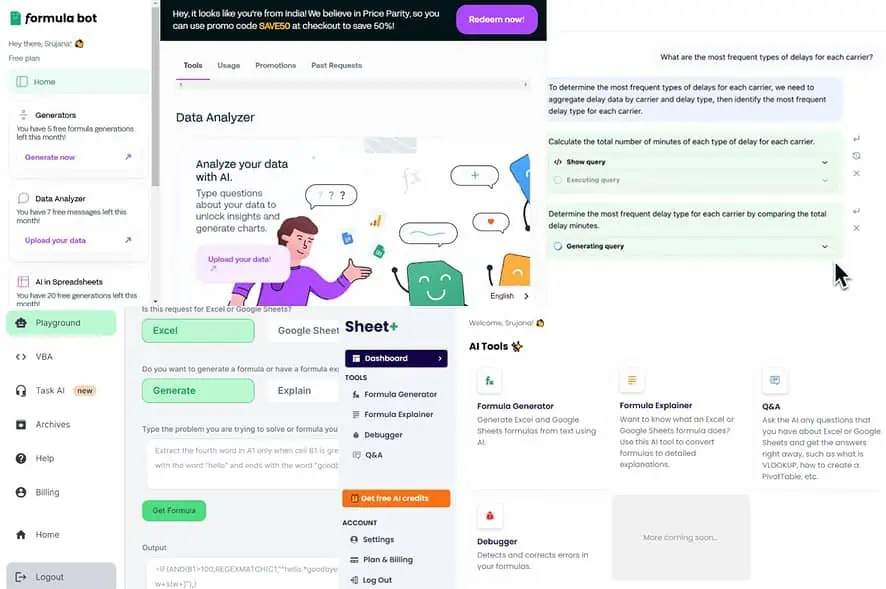
You can leverage AI for Excel sheets to automate tasks and organize, format, and analyze data. Without much manual effort, AI tools can help you do complex calculations and get valuable insights.
So, with no further ado, let’s explore the most efficient options.
Best AI Tools for Excel Sheets
1. Arcwise AI
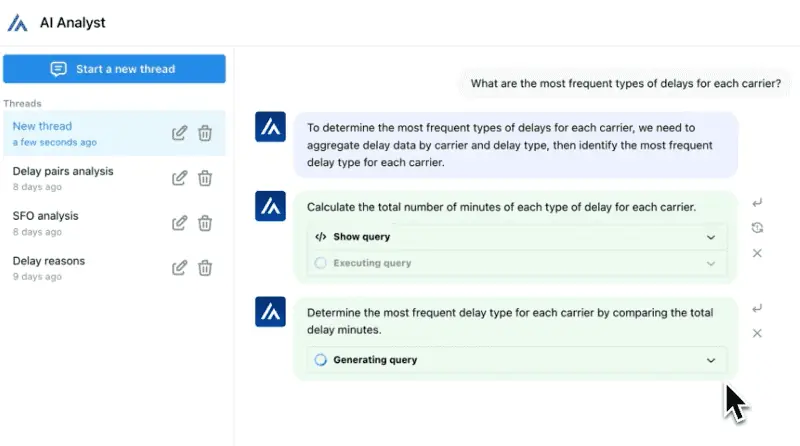
Arwise is a powerful AI tool that can automatically generate useful insights on internal data.
Just feed the tool your business data and it will instantly answer all your questions about it. So with simple text instructions, you can easily process and analyze data.
On its chat-based interface, you can ask conversational questions.
For instance, if delivery-related data is given, then the tool can answer questions like what is the most frequent carrier type used? It will suggest some queries and analysis reports instantly.
The tool lets you directly publish results to Google Sheets, Tableau, or PowerBI or share them via Email or Slack.
Finally, Arcwise AI has a decent free plan.
Pros:
- Chat-based interface.
- Connect to your data warehouse and work with billions of rows.
- Not only generates formulas but also produces reports and visualizations.
- Creates clear documents of SQL code in your DBT repository and reports or visuals in the BI tool.
- Can make large language models on your data.
- You can set workflow alerts and email reports.
Cons:
- Still in the beta phase.
2. Formula Bot
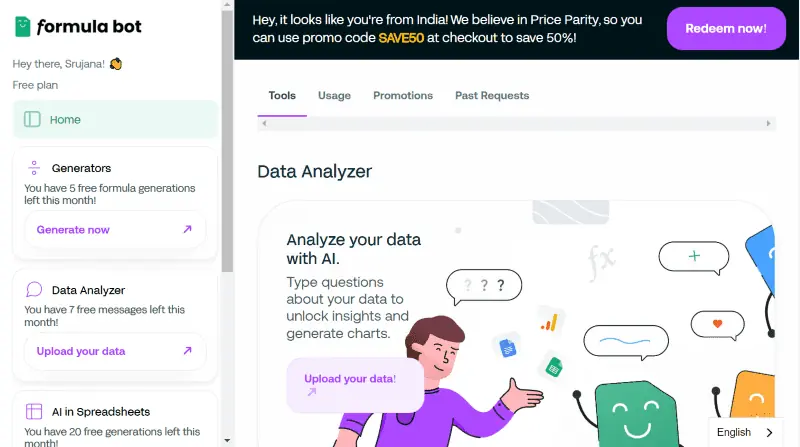
This all-in-one tool is the perfect software for faster formula generation and smarter data analysis.
Excel formula bot can guide you with step-by-step instructions for anything you want to achieve in Excel.
Simply tell the tool what you want to do and it gives you clear instructions to get it done. It can give straightforward steps for how to create charts, graphs, pivot tables, filter data, etc.
With Formula Bot, you can create customizable spreadsheet templates specific to your data. For example, you can make spreadsheet templates for invoices, sales, revenue, and more.
You can also get VBA code, SQL queries, and Excel formulas for the prompts you give.
Its free version offers 5 formula generations, 10 data analyzer messages, and 20 AI Data Automations per month. You’ll have unlimited generators and data analyzer usage in its pro plan which costs $9 per month.
Pros:
- AI-powered tool to automate data analysis.
- Ask anything about your data as in ChatGPT.
- Pre-defined functions to perform various tasks like sentiment analysis, classification, data extraction, etc.
- The free version is available.
- Compatible with both Excel and Google Sheets.
Cons:
- Can’t provide solutions for specific and complex tasks.
3. AI Excel Bot
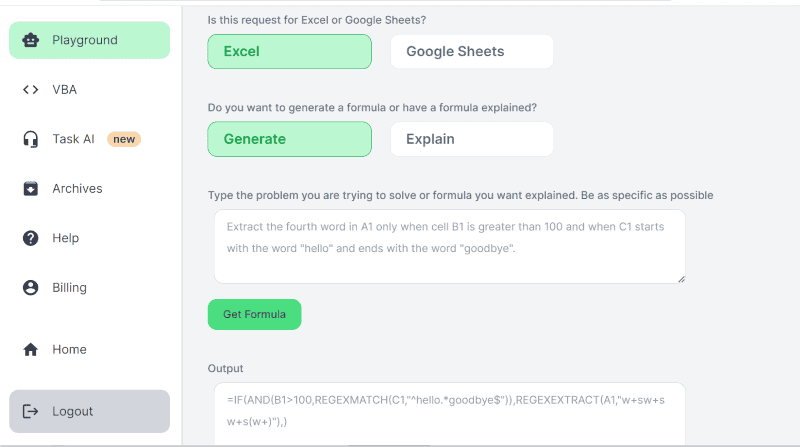
AI Excel bot lets you create accurate formulas efficiently and much faster. You can simply give text instructions and the tool turns them into relevant Excel formulas.
It also explains them if asked to. But don’t think of it as a basic formula generator, because the tool can do more. For instance, it can create VBA code and provide a simpler explanation of it.
Its pro version costs $2.99 per month and $24.99 if you pay for an entire year. However, there is a free version with limited access. You’ll get only 5 formula or code generations per month.
Pros:
- Generates complex formulas from simple English prompts.
- Can generate VBA code.
- Chrome extension available.
- It can explain the generated formulas.
- Online tool. Installation isn’t required.
Cons:
- The free version is very restricted.
- Except for Chrome, the add-on isn’t available for other browsers.
4. Sheet+
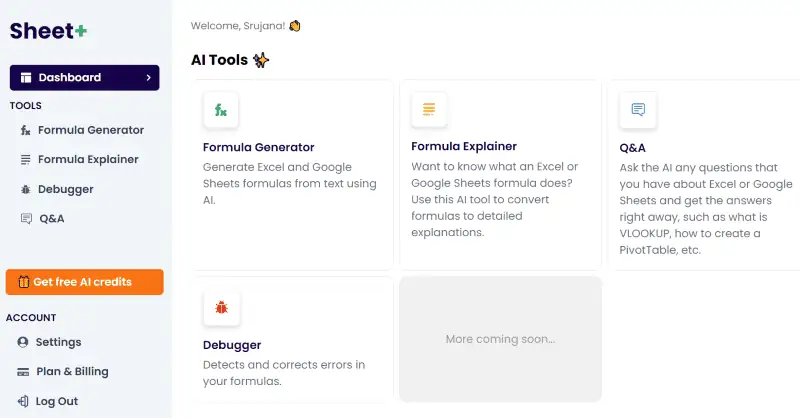
Sheet+ is another capable AI excel formula generator. With Sheet+, you can perform complex Excel tasks quickly and more efficiently.
This AI-powered tool can write Excel formulas 10X faster. Simply describe the formula and Sheet+ will generate the accurate one within no time.
Sheet+ can generate and explain formulas for both Excel and Google Sheets.
Its free version offers only 5 AI credits per month. The pro version costs $5.99 per month.
Pros:
- Generates formulas for both Excel and Google Sheets.
- Provides step-by-step explanations for generated formulas.
- Generates the required formulas within seconds.
Cons:
- Not available as an add-on for Excel or Google Sheets.
5. Excelly AI
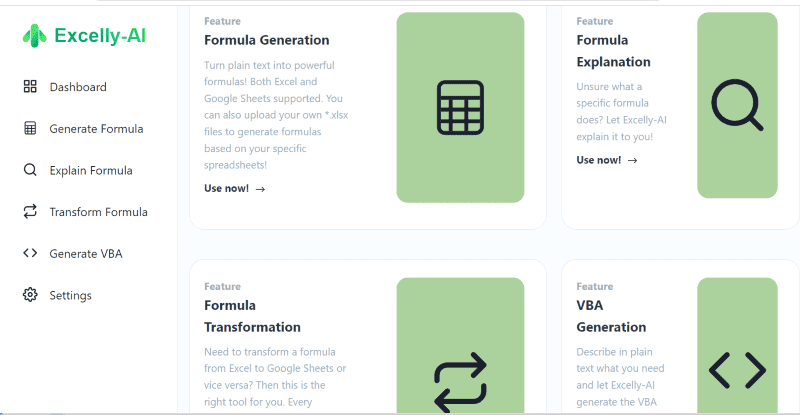
Excelly AI uses the power of AI to turn your English prompts into capable Excel formulas.
The interface is very simple and intuitive.
The primary features you’ll need in a spreadsheet AI tool are visible right on the homepage. That is, Generate formula, Explain formula, Transform formula, Generate VBA, and Generate Python options are found on the left pane of the homepage.
In Excelly AI, you can convert the formulas between Excel and Google Sheets. The tool offers Slack integration for seamless collaboration.
You can get 5 free formulas per month with the tool’s free version. However, its subscription comes in three forms. Base version – $4.99/ month, Plus – $6.99/ month, and Premium – $9.99/ month versions.
Pros:
- Can decode and fix errors in formulas.
- Generates VBA code.
- Covert formulas between Excel and Google Sheets.
- Slack and browser integration.
- Upload your own *.xlsx files and its auto-detect schema feature lets you work with your own column names.
Cons:
- No offline version.
6. GPT Excel
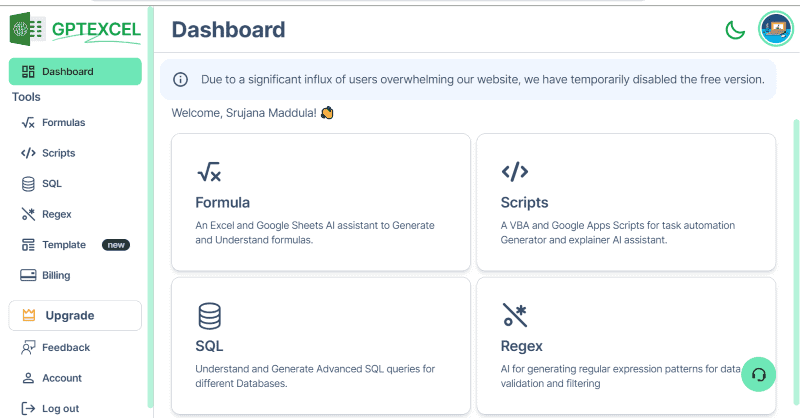
With 200k+ users, GPT Excel is a fairly popular AI tool for Excel sheets.
Just describe the formula in the text box on the left side of the screen and click generate. Your generated formula can be viewed in the results section on the right of the screen.
Not just for Excel, the tool is highly suitable for Google Sheets, and Airtable too. GPT Excel has a script generator AI to create VBA scripts for Excel, app scripts for Google Sheets, and Airtable scripts.
Also, the tool eliminates the need for manual coding by leveraging AI to create and fix complex SQL queries across various databases.
You can make 4 requests per day in its free version. Script generator and SQL generator aren’t included in its free plan. Pro plan costs $6.99 per month.
Pros:
- Extended features like SQL Query Generator, Regex Generator, and Template Generator.
- The free version is available.
- Works for Excel, Google Sheets, and Airtable.
- Intuitive and clear interface.
- A recent upgrade in speed enhancement.
Cons:
- Limited free version. It has only a formula generator and explainer.
7. Numerous AI
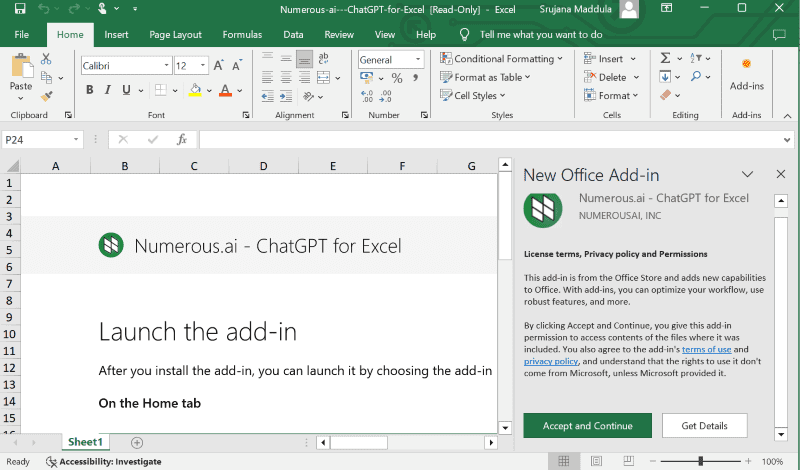
If you want to leverage the current trending LLM ChatGpt in your Excel, Numerous AI is the perfect tool.
Unlike other Excel tools, this software is more than just a formula generator. It can generate relevant text for titles, perform sentiment analysis, translate between languages, and much more.
The tool has various built-in templates to let you easily prompt and get accurate results. Just input your Email ID under the Get Started section on the homepage. You’ll instantly receive installation links to your mail.
Numerous AI is available in three subscription forms for individuals, professionals, and enterprises.
Individual subscription costs $19 per month and the price is $39 per month for professionals. For large enterprises that need over 12,500 formula generations costs $129 per month.
Pros:
- Input the description and the tool can generate VLOOKUP, regex, and queries.
- Generates relevant content based on patterns and existing data.
- Effective add-in for Excel and Google Sheets.
- AI functions like write(), and INFER() to perform specific tasks.
- Available in Microsoft store.
Cons:
- Some users faced setup issues, especially with Microsoft 365.
- No web app.
How To Use AI with Excel Sheets?
Let’s take Formula Bot from the above list and see how you can leverage AI for Excel sheets.
Formula Bot’s Chatbot for data analysis
Step 1 – Click on “Upload your data” under Data Analyzer on the homepage.
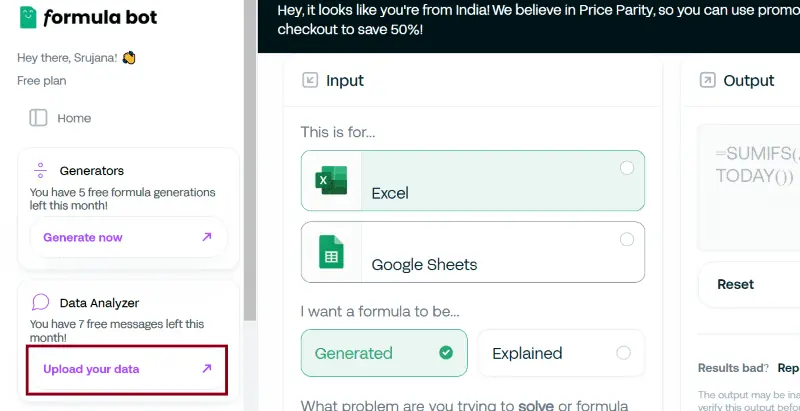
Step 2 – Click “Add your data” and then again on “Add data“.
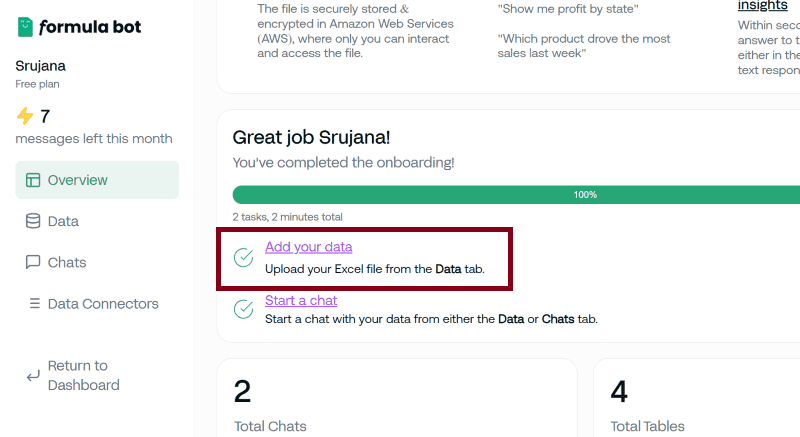
Step 3 – Once you upload the data, click on “Start Chat“.
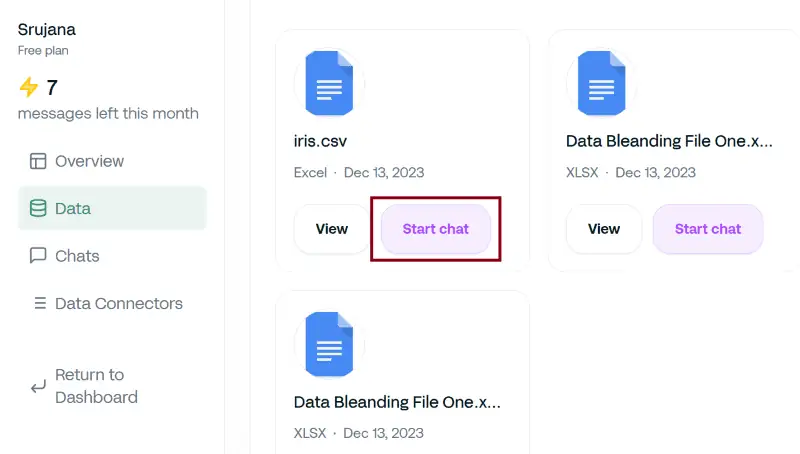
Step 4 – Name your chat and click “Start Chat“.
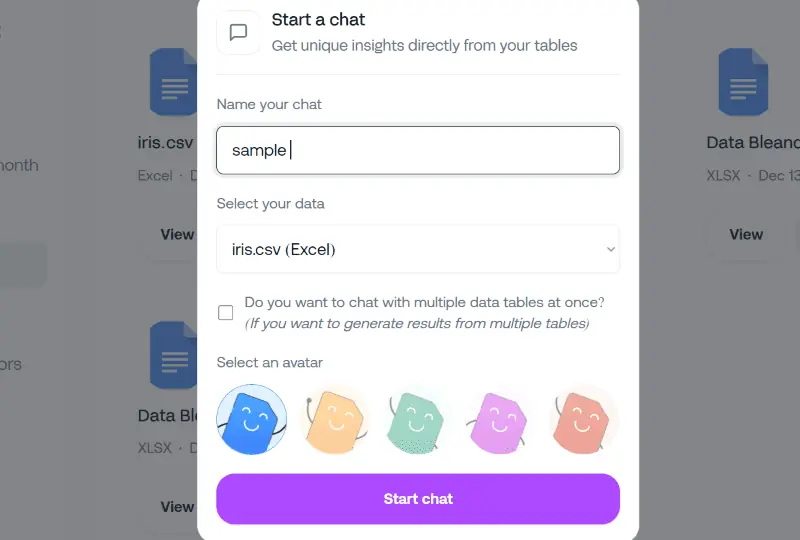
Step 5 – Input your prompt and click enter. In this case, the sample prompt relevant to my data: generate a graph showing the sepal length of all the species.
That’s it, the bot will generate the results.
Here’s the output for my sample prompt.
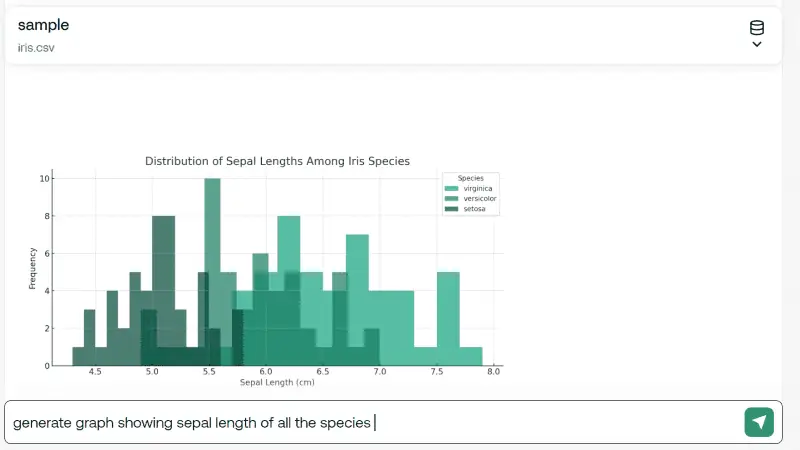
Formula Bot’s Excel Formula Generator
Step 1 – Click on “Generate now” under Generators on the left side of the homepage.
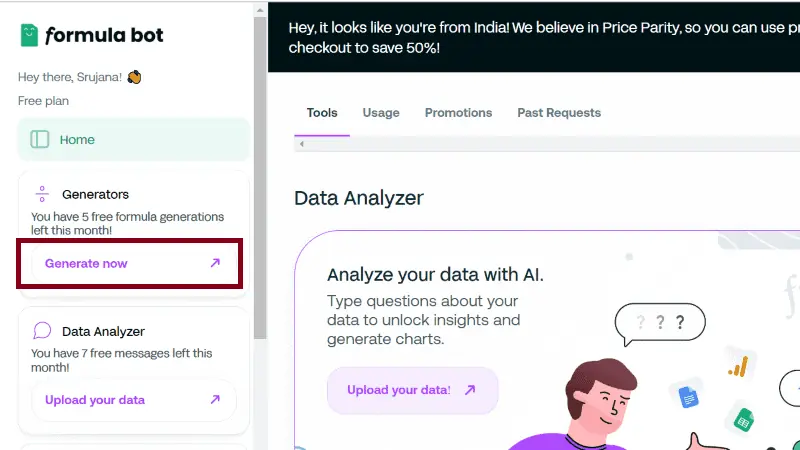
Step 2 – Select “Formulas” to generate Excel formulas.
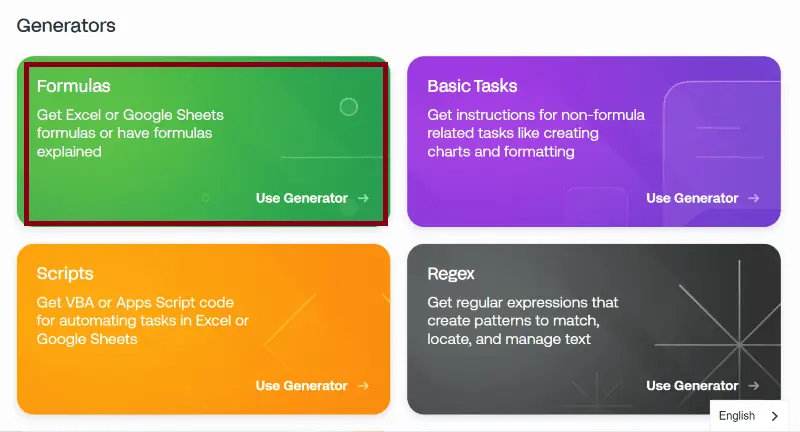
Step 3 – Select “Excel” under Input and select “Generated” as shown in the image.
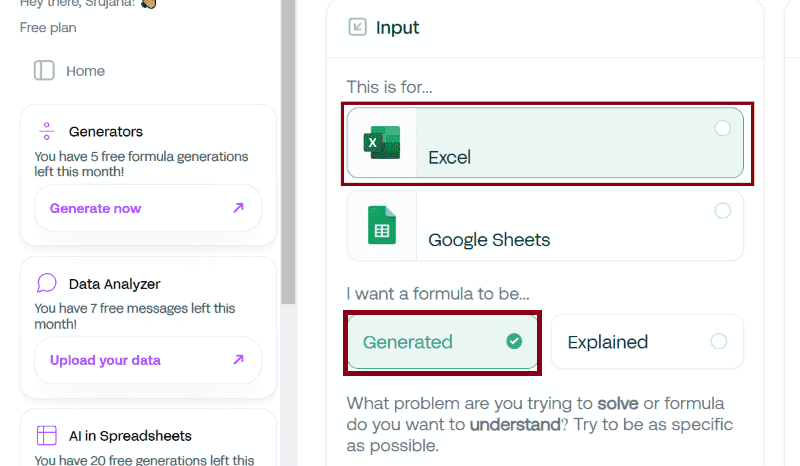
Step 4 – Describe what you want to do in the text box and click “Submit“.
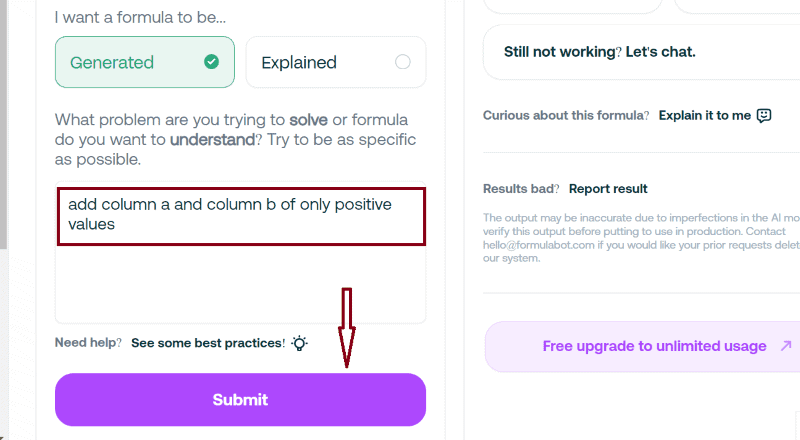
Step 5 – You’ll see the formula in the Output section on the right part of the screen.
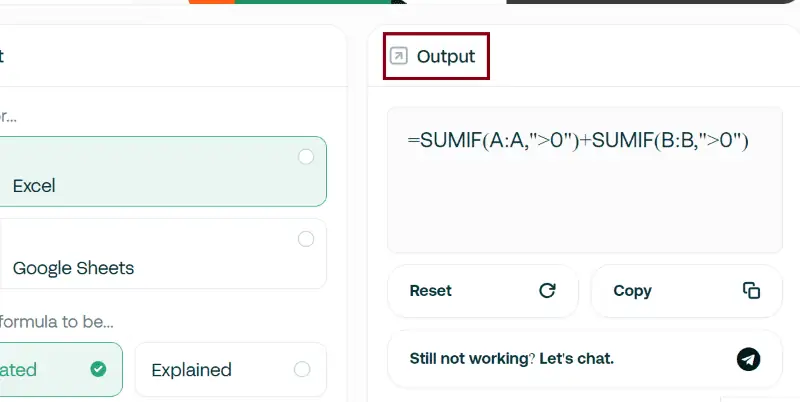
You might also be interested in:
So, now you know how to use AI for Excel sheets! Feel free to share any tips in the comments below.









User forum
0 messages